nvidia控制面板在哪,详细教您如何进入英伟达控制面板
- 分类:win7 发布时间: 2017年12月27日 16:00:05
在电脑的使用中,我们可以通过显卡的控制面板进行一些显卡更为高级设置,要怎么操作?就是该怎么打开显卡控制面板,很多的用户一般都不会去研究这些东西,只有等到电脑系统出现故障时,才会去关注,怎么进入?下面,小编就来跟大家分享进入英伟达控制面板的操作方法。
现在爱玩网页游戏的年轻人不少,但是也会遇到一些麻烦事,就是在玩游戏的时候,发现电脑的显卡有点运行不了,这样严重的影响了用户们的体验,怎么办?只能进去英伟达控制面板进入改善处理呗,那么nvidia控制面板在哪呢?为此,小编就给有需要的用户带来了进入英伟达控制面板的操作方法。
nvidia控制面板在哪
在桌面空白处右击然后选择“NVIDIA控制面板”
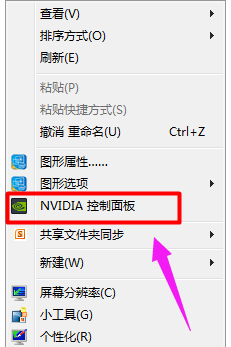
控制面板电脑图解-1
就可以直接打开了
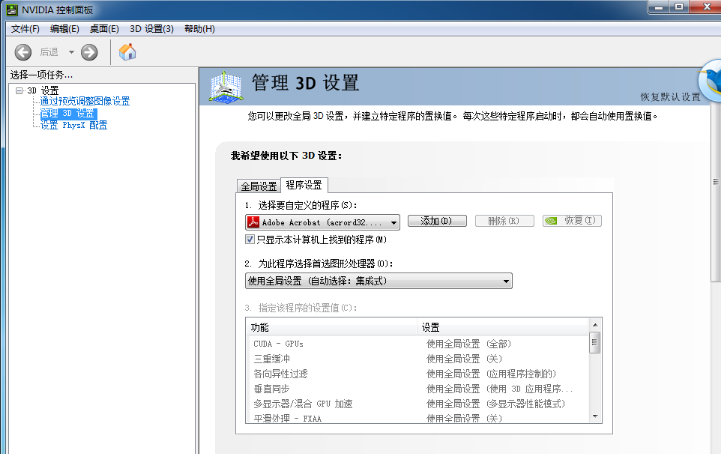
英伟达电脑图解-2
方法二:
进入控制面板
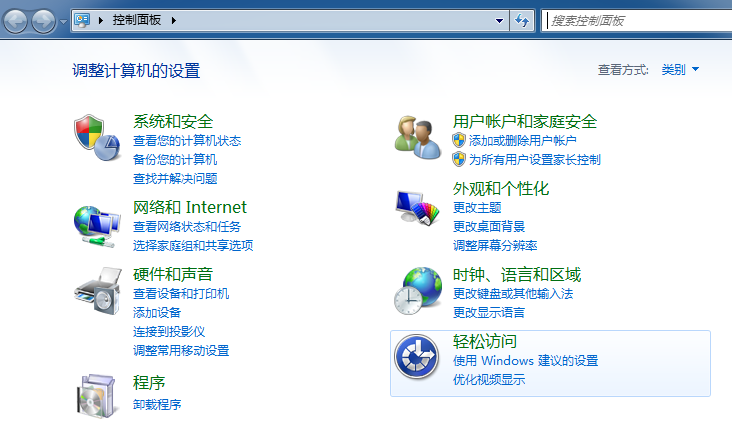
控制面板电脑图解-3
把查看方式改为大图标或者 小图标
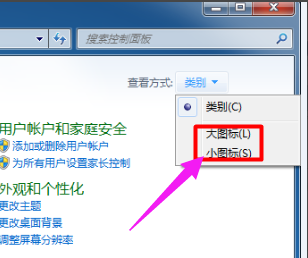
控制面板电脑图解-4
找到“NVIDIA控制面板”
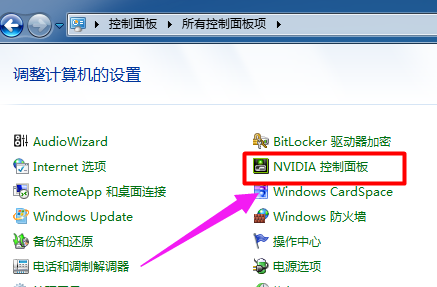
英伟达电脑图解-5
打开我们的nvidia控制面板的设置界面了。
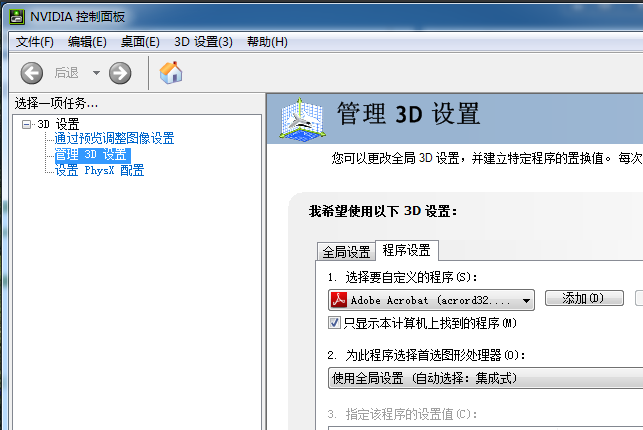
nvidia电脑图解-6
以上就是进入英伟达控制面板的操作方法了。
猜您喜欢
- 如何将电脑windows7旗舰版系统升级为w..2021/05/22
- 0x000000c5,详细教您电脑蓝屏代码0x00..2018/01/15
- 语言栏不见了怎么办,详细教您语言栏不..2018/08/01
- win7U盘启动盘制作工具下载2018/04/03
- trustedinstaller,详细教您怎么修改Tr..2018/06/07
- 显卡风扇,详细教您怎么调节显卡风扇转..2018/09/06
相关推荐
- win732位系统版本下载地址 2022-04-03
- 电脑没网络怎么回事?电脑教程:电脑没.. 2017-11-10
- 移动硬盘不显示盘符,详细教您移动硬盘.. 2018-10-16
- win7系统安全模式怎么解除 2021-10-30
- 小编教你电脑怎么录音 2018-04-08
- 细说win7开启快速启动教程 2019-03-29




 粤公网安备 44130202001059号
粤公网安备 44130202001059号